Многие из наших читателей слышали наверное, что в браузерах есть так называемый режим инкогнито. В этой статье вы узнаете, что это за такой режим и какие надежды на него возлагают пользователи. И конечно же мы расскажем вам как включить режим инкогнито в различных браузерах.
В этой статье вы узнаете, что это за такой режим и какие надежды на него возлагают пользователи. И конечно же мы расскажем вам как включить режим инкогнито в различных браузерах.
Содержание
- 1 Режим инкогнито в браузере
- 1.1 Режим инкогнито в Яндекс браузере
- 1.2 Режим инкогнито в Хроме (Google Chrome)
- 1.3 Режим приватного просмотра в Mozilla Firefox
- 1.4 Приватный режим в Опере (Opera)
- 1.5 Режим "Просмотр InPrivate" в MicroSoft Edge
- 1.6 Режим инкогнито в Internet Explorer (IE)
- 1.7 Режим инкогнито в Сафари (Safari)
- 1.8 Пользователи переоценивают возможности приватных режимов браузеров
Режим инкогнито в браузере
Что такое режим инкогнито в браузере? Это специальный приватный режим, в котором не сохраняется история посещения страниц в интернете, введённые пароли, не сохраняются файлы куки и данные автозаполнения. В некоторых браузерах также не сохраняются поисковые запросы введённые в этом режиме. Иногда, нам не хочется, чтобы кто-то (например родители, коллеги по работе) знал какие сайты мы посещали. Приватный режим как раз позволяет посещать страницы не оставляя следов в вашем браузере.
Повторюсь, что при включении режима инкогнито в браузере не сохраняются только следующие данные:
- файлы cookie (куки)
- введённые пароли
- история просмотров страниц
- история поисковых запросов
- данные из форм (например из формы авторизации на сайте)
- списки загрузок (при этом сами загруженные файлы сохраняются в папке Загрузки)
- после закрытия окна, работавшего в приватном режиме удаляется кэш и автономные данные
Теперь, давайте посмотрим, как активировать режим инкогнито в различных браузерах.
Режим инкогнито в Яндекс браузере
Чтобы войти в режим инкогнито в Яндекс браузере нажмите на ![]() ⇒ Режим Инкогнито. Также, для открытия страницы в этом режиме, можно нажать на ссылку правой кнопкой мыши и из контекстного меню выбрать пункт Открыть ссылку в режиме Инкогнито. Окно открытое в таком приватном режиме отмечается серой полоской заголовка и соответствующей иконкой.
⇒ Режим Инкогнито. Также, для открытия страницы в этом режиме, можно нажать на ссылку правой кнопкой мыши и из контекстного меню выбрать пункт Открыть ссылку в режиме Инкогнито. Окно открытое в таком приватном режиме отмечается серой полоской заголовка и соответствующей иконкой.![]()
Для выхода из режима Инкогнито, достаточно просто закрыть окно открытое в этом режиме. После его закрытия будут удалены все файлы cookie, которые были сохранены при просмотре страниц в этом окне.
Дополнения/расширения Яндекс браузера в режиме инкогнито.
В приватном режиме по умолчанию все дополнения отключены. Но, если необходимо, то можно включить отдельные из них. Для этого:
- Нажмите
 ⇒ Дополнения.
⇒ Дополнения. - Выделите нужное дополнение и в его описании нажмите на кнопку Подробнее.
- Поставьте галочку в опцию Разрешить использование в режиме Инкогнито.

Турбо режим в режиме инкогнито Яндекс браузера
Турбо режим ни как не связан с режимом инкогнито. Турбо режим включается автоматически при снижении скорости загрузки страницы до 128 Кбит/сек и отключается при превышении скорости в 512 Кбит/сек. При включении Турбо появляется такой значок ![]() и соответственно исчезает при отключении.
и соответственно исчезает при отключении.
Режим инкогнито в Хроме (Google Chrome)
Как включить режим Инкогнито в Google Chrome? Для этого достаточно нажать на кнопку меню ![]() и выбрать пункт Новое окно в режиме инкогнито. Также новое окно в приватном режиме можно открыть нажав на горячие клавиши
и выбрать пункт Новое окно в режиме инкогнито. Также новое окно в приватном режиме можно открыть нажав на горячие клавиши
Для приватного режима открывается именно отдельное окно, а не новая вкладка. Цветовая гамма интерфейса меняется на тёмную.
Кому будут видны действия пользователя в приватном режиме Хрома?
- Сайтам, которые он посещает.
- Системному администратору (если пользователь, не через личный компьютер выходит в сеть)
- Интернет провайдеру
Расширения в данном режиме не работают, но их также как и в Яндекс браузере можно включить.
Режим приватного просмотра в Mozilla Firefox
В Мозилке этот режим называется "Режим приватного просмотра". Активировать его можно несколькими способами.
- Горячими клавишами
Ctrl +Shift +P - Через пункт Новое приватное окно в меню. Меню открывается нажатием на кнопку Открыть меню (в виде 3-х горизонтальных полосок).

- Через значок Firefox в панели задач. Нажмите на значок правой кнопкой мыши и выберите пункт Новое приватное окно

- При переходе по ссылке. Нажмите на ссылку правой кнопкой мыши и выберите пункт Открыть ссылку в новом приватном окне.
Иконка в виде маски уведомляет, что окно открыто в приватном режиме.
Дополнения в приватном режиме отключены, но нажав на нужное дополнение на панели инструментов можно включить.
Приватный просмотр с защитой от отслеживания в Firefox.
В Firefox приватный просмотр включает и функцию защиты от отслеживания. 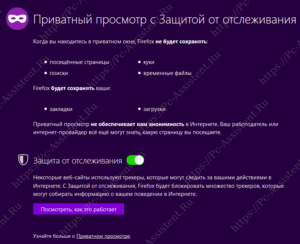 По словам самих разработчиков, некоторые сайты используют специальные трекеры, которые следят за действиями пользователей в интернете. Функция Защиты от отслеживания блокирует множество таких трекеров.
По словам самих разработчиков, некоторые сайты используют специальные трекеры, которые следят за действиями пользователей в интернете. Функция Защиты от отслеживания блокирует множество таких трекеров.
Приватный режим в Опере (Opera)
В Опере, режим инкогнито называется "Приватный просмотр". 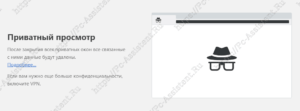 Перейти в этот режим, также как и в Firefox, можно 4 способами. Они почти полностью идентичны за исключением горячих клавиш. В Опере это
Перейти в этот режим, также как и в Firefox, можно 4 способами. Они почти полностью идентичны за исключением горячих клавиш. В Опере это
Режим "Просмотр InPrivate" в MicroSoft Edge
Как вы наверное уже поняли из заголовка, конфиденциальный режим в браузере MicroSoft Edge называется "Просмотр InPrivate". Как перейти в приватный режим в этом браузере?
- Горячими клавишами
Ctrl +Shift +P - Через пункт Новое окно InPrivate в меню браузера. Меню открывается нажатием на кнопку Параметры и другое в правом верхнем углу окна (в виде 3-х горизонтальных точек).

- Через значок Edge в панели задач. Нажмите на значок правой кнопкой мыши и выберите пункт Новое окно InPrivate

- При переходе по ссылке. Нажмите на ссылку правой кнопкой мыши и выберите пункт Открыть в новом окне InPrivate.

Режим инкогнито в Internet Explorer (IE)
В IE этот режим также называется "Приватный просмотр". Перейти в приватный режим можно так:
- Нажмите комбинацию клавиш
Ctrl +Shift +P - Нажмите правой кнопкой мышки на значок Internet Explorer на панели задач и из контекстного меню выберите пункт Начать просмотр InPrivate.
- Войдите в меню Сервис ⇒ Безопасность ⇒ Просмотр InPrivate.

В IE тоже в режиме приватного просмотра отключаются расширения.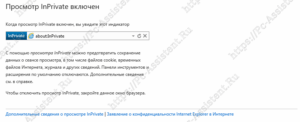
Режим инкогнито в Сафари (Safari)
В сафари режим инкогнито называется "Частный доступ". Как войти в режим частный доступ на iPhone, iPad или iPod touch? Откройте браузер Safari и нажмите на кнопку ![]() . Затем нажмите на кнопку Частный доступ и Готово.
. Затем нажмите на кнопку Частный доступ и Готово.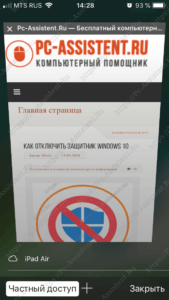 Для Отключения этого режима проделайте ту же процедуру как и для его включения. В режиме Частный доступ в браузере Сафари меняется цвет панели на более тёмные оттенки (например: с белого на серый или с серого на чёрный)
Для Отключения этого режима проделайте ту же процедуру как и для его включения. В режиме Частный доступ в браузере Сафари меняется цвет панели на более тёмные оттенки (например: с белого на серый или с серого на чёрный) .
.
Пользователи переоценивают возможности приватных режимов браузеров
Напоследок хочу поделиться с моими читателями, результатами исследования Чикагского (США) и Ганноверского (Германия) университетов, которые выяснили, что большинство пользователей уверены в полной защите от трекинга и вредоносного ПО, если страницы в интернете открыты в браузере в приватном режиме. В исследовании приняли участие 460 добровольцев.
Оказалось, что люди не совсем правильно понимают функционал и возможности таких режимов. Так, пользователи ошибочно считали:
- 56,3% - что вход в аккаунт Google в режиме инкогнито предотвратит отслеживание и последующее сохранение истории поисковых запросов.
- 46,5% - что закладки сохранённые в приватном режиме не будут видны в обычном режиме.
- 40,2% - что приватный режим защищает от отслеживания геолокации.
- 27,1% - что приватный режим защищает их компьютер от вирусов из сети интернет
- 25,2% - что скрывается реальный IP-адрес вашего компьютера.
Итоги:
Те, кто дочитал статью до конца уже поняли, что режим инкогнито не даёт вам полную анонимность (если она вообще существует) в интернете. Не стоит на этот режим возлагать большие надежды. Но в некоторых случаях этими режимами можно воспользоваться. На этом всё! До новых встреч на страницах проекта.






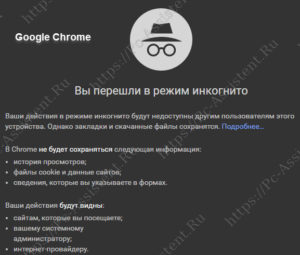
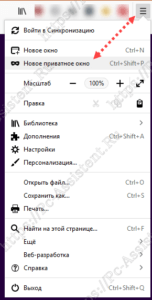
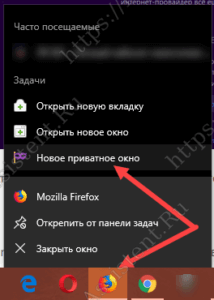
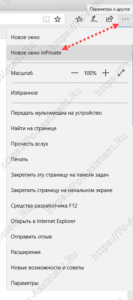
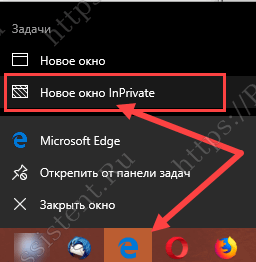

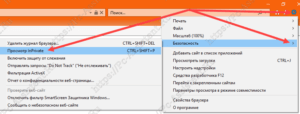

 (3 оценок, среднее: 4,67 из 5)
(3 оценок, среднее: 4,67 из 5)